סדר עמודות בטבלאות פריטים במסמכים רשמיים
בענף זה ניתן להגדיר את תבניות המסמכים הרשמיים המופקים על ידי תוכנת הייפר. השינוי הוא בטבלת הפריטים בכל מסמך.ניתן לשלוט על סדר השדות, על הכותרות, לשלב מספר שדות בטור אחד, לשלב מפרט טכני מעץ המוצר, להדפיס ברקוד ותמונות.
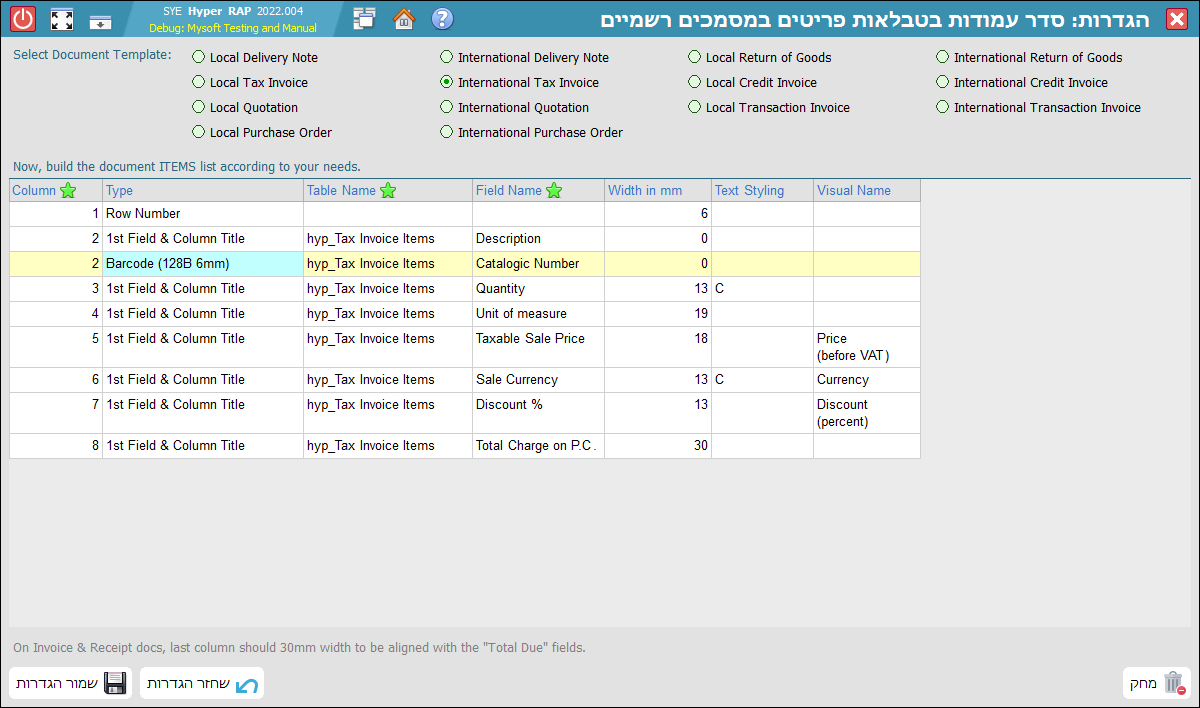
שוב נדגיש שכותרת המסמך והסיומת קבועות בקוד של הייפר ואינן נשלטות דרך ההגדרות בעמוד זה.
ניתן להוסיף תכנים לכותרת ולסיומת באמצעות Macro Script של הייפר בטבלאות עצמן (התכנות מתוך טבלת הכותרת של כל מסמך לדוגמה hyp_Tax Invoice).
הוראות הפעלה
שימו לב שכל מסמך בהייפר מנותב לשוק המקומי (להלן "Local") בנפרד ולשוק הבינלאומי (להלן "International") בנפרד, לכל ניתוב ניתן לקבוע תבנית לפי צרכי הארגון.בשלב הראשון חובה לבחור את המסמך לעריכה, מתוך רשימת המסמכים בראש העמוד:
שלב 1: על איזה מסמך עובדים כעת
| טיפוס | הסבר |
|---|---|
| Local Delivery Note | תעודות משלוח עם סיכום במטבע המקומי (מטבע ניהול הספרים). |
| International Delivery Note | תעודות משלוח עם סיכום במטבע זר. |
| Local Return of Goods | תעודות החזרה עם סיכום במטבע המקומי (מטבע ניהול הספרים). |
| International Return of Goods | תעודות החזרה עם סיכום במטבע זר. |
| Local Tax Invoice | חשבונית מס עם סיכום במטבע המקומי (מטבע ניהול הספרים). |
| International Tax Invoice | חשבונית מס עם סיכום במטבע זר. |
| Local Credit Invoice | חשבונית מס זיכוי עם סיכום במטבע המקומי (מטבע ניהול הספרים). |
| International Credit Invoice | חשבונית מס זיכוי עם סיכום במטבע זר. |
| Local Quotation | טופס הצעת מחיר / הזמנה עם סיכום במטבע המקומי (מטבע ניהול הספרים). |
| International Quotation | טופס הצעת מחיר / הזמנה עם סיכום במטבע זר. |
| Local Transaction Invoice | חשבונית עסקה עם סיכום במטבע המקומי (מטבע ניהול הספרים). |
| International Transaction Invoice | חשבונית עסקה עם סיכום במטבע זר. |
| Local Purchase Order | הזמנת רכש עם סיכום במטבע המקומי (מטבע ניהול הספרים). |
| International Purchase Order | הזמנת רכש עם סיכום במטבע זר. |
שלב 2: בניית תוכן טבלת הפריטים
| שדה | הסבר |
|---|---|
| Column |
מספר עמודה החל מ-1. בעת הוספת שורה, מספור זה יתעדכן אוטומטית למספר העוקב.
בכדי לכלול שני שדות באותו הטור, פשוט רישמו את מספר הטור הרצוי אבל חובה לשמור על סדר עולה ורציף (למשל 1,2,3,3,4,5,5). |
| Type |
סוג התוכן שיודפס:
|
| Table Name | בחירת טבלת הנתונים ממנה יילקח שדה המידע הרצוי, כרגע הבחירה היא בין טבלת המסמך לבין טבלת המוצרים. |
| Field Name | בחירת שדה המידע המבוקש מטבלת הנתונים הנבחרת. |
| Width in mm |
רוחב העמודה במ"מ. ערך אפס משמעותו חלוקת רוחב באופן שווה בלי קשר לתוכן העמודה.
* שימוש חריג בשדה הזה שלא ע"פ שמו הוא בתמונה: בשורה שבה ביקשנו להדפיס תמונה השדה משמש כקביעת גובה ידנית (לא חובה, ערך אפס = גובה אוטומטי). |
| Text Styling | עיצוב הטקסט עד 6 אפשרויות בו זמנית, כל אפשרות מיוצגת על ידי אות אחת:
|
| Visual Name |
החלפת כותרת העמודה. קיצור דרך יעיל כאשר ישנה שפה מקומית אחת או למסמך בינ"ל באנגלית בלבד.
במדינות עם ריבוי שפות עדיף להשתמש במערכת התרגום / הגדרת שדות של הייפר ואז הכותרות יהיו לפי שפת הלקוח. |
שלב 3: לשמור הגדרות ולבצע בחינה ותיקון
יש למלא יותר משורה אחת על מנת שתיווצר התבנית החדשה במערכת. בסיום לחצו על בתחתית העמוד.במידה וקיבלת הודעת שגיאה בזמן השמירה, עליך לתקן אותה... לאחר שמירה מוצלחת ניתן מיד לנסות להדפיס את המסמך (העתק שמור או טיוטה, לדוגמה חשבונית מס בתיק לקוח).
ואז לתקן עיצוב ולשמור ולבחון שוב עד לקבלת התוצאה הטובה ביותר בשבילכם.
לסיום, נסקור את לחצני הפעולה הנמצאים בתחתית העמוד:
 שמור הגדרות שמור הגדרות
| שמירת התבנית. |
|---|---|
 שחזר הגדרות שחזר הגדרות
| טעינה מחדש של התבנית לגירסה האחרונה שנשמרה. |
 מחק מחק
| מחיקת התבנית. לאחר המחיקה לא ניתן לבצע שחזור הגדרות. |
חיתוך גראפי לעומת קיצוץ תווים
העקרון של הייפר הוא להדפיס את כל התוכן של השדות ואם אין מספיק גובה אזי לרדת שורה - בתנאי שיש רווח בין המילים.בכל טור מכל סוג שדה, אם אין מספיק מקום למספר או מילה רצופה - אזי אז יתרחש חיתוך גראפי ("crop") והמילה / מספר יוצגו באופן חלקי.
בשדות טקסט הארוכים מ-25 תווים (למשל "תיאור" או "כותרת מוצר") אם רוחב הטור הינו אפס - אזי הייפר תרד כמה שורות שצריך בכדי להכיל את כל התוכן.
אבל בשילוב עם הגבלת רוחב, הייפר תבצע "קיצוץ תווים" לפי החישוב הבא: [רוחב העמודה במ"מ] חלקי 1.6 = כמות תווים להדפסה.